Betulkan ERR_SSL_PROTOCOL_ERROR di Google Chrome
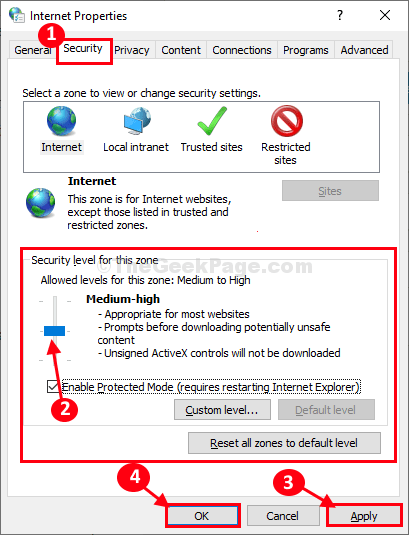
- 2465
- 302
- Clay Weber
Adakah anda tidak dapat menggunakan Google Chrome di komputer anda sebagai 'Laman web ini tidak dapat menyediakan sambungan selamat -err_ssl_protocol_error'Ralat muncul di tetingkap Chrome? Sekiranya jawapan kepada soalan ini adalah 'Ya', ikuti penyelesaian artikel ini dan masalahnya akan hilang dalam masa yang singkat. Tetapi sebelum pergi ke hadapan, cubalah penyelesaian yang lebih mudah ini dan periksa sama ada ia membantu-
Penyelesaian-
1. Reboot komputer anda. Periksa sama ada ia menyelesaikan masalah atau tidak.
2. Periksa sama ada sistem anda menunjukkan tarikh dan masa yang betul. Chrome menunjukkan kesilapan seperti ini apabila terdapat kesalahan masa dan tarikh yang salah pada sistem anda.
3. Lumpuhkan antivirus dan firewall sementara di komputer anda. Semak jika Google Chrome bekerja atau tidak.
4. Lumpuhkan tetapan VPN di komputer anda. Periksa jika ia membantu.
Sekiranya mana -mana ini tidak membantu anda, pergi untuk penyelesaian ini-
Isi kandungan
- Betulkan 1 Tetapkan Tetapan Tarikh dan Masa yang betul-
- Betulkan data pelayaran jelas-
- Fix-3 Clear SSL State-
- FIX-4 Periksa tahap keselamatan di Properties Internet-
- Fix-5 Cache DNS Flush-
- FIX-6 Reset Google Chrome-
Betulkan 1 Tetapkan Tetapan Tarikh dan Masa yang betul-
Menetapkan tetapan masa dan tarikh yang betul, bersama -sama dengan mengemas kini pelayan masa di komputer anda akan menyelesaikan masalah ini untuk anda.
1. Tekan Kekunci windows+i untuk melancarkan Tetapan tetingkap di komputer anda. Sekarang, klik pada "Masa & Bahasa" di dalam Tetapan tetingkap.
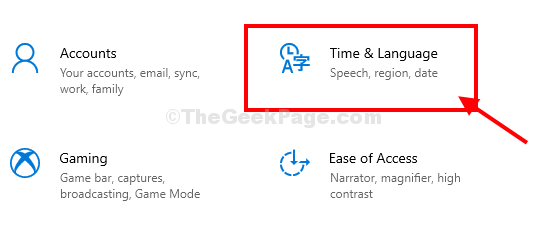
2. Di bawah Masa & Bahasa Tetapan, di sebelah kiri klik pada "Masa tarikh", Kemudian di sebelah kanan, beralih"Tukar zon waktu secara automatik"Untuk"Mati".
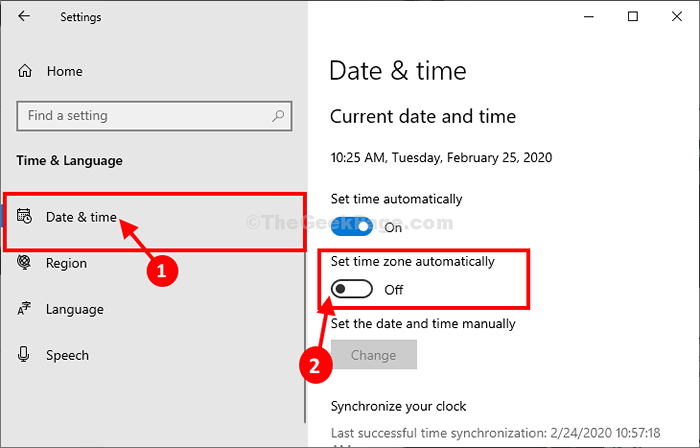
3. Tatal ke bawah melalui tetingkap yang sama, cari 'Zon masa'. Klik pada drop down dan kemudian pilih zon waktu yang anda sedang dalam*.
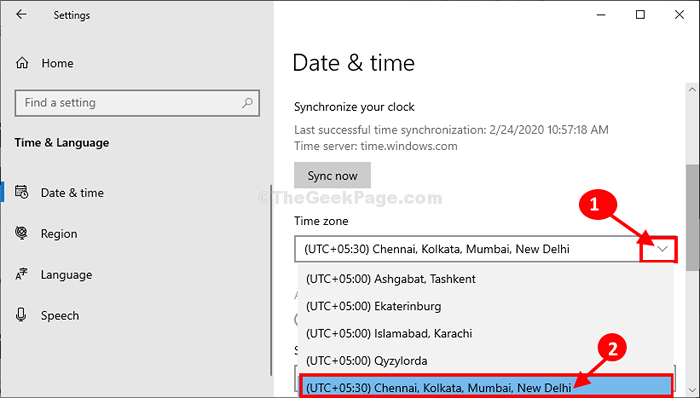
*CATATAN- Anda akan melihat zon waktu yang sama untuk pelbagai lokasi. Pilih zon waktu tertentu di mana anda berada sekarang.
Tutup Tetapan tetingkap.
4. Tekan Kekunci windows+r untuk melancarkan Jalankan tetingkap di komputer anda.
5. Taip atau salinan paste "masa.cpl"Dalam Jalankan tingkap dan kemudian memukul Masukkan.
Tarikh dan masa Tetingkap akan dibuka.
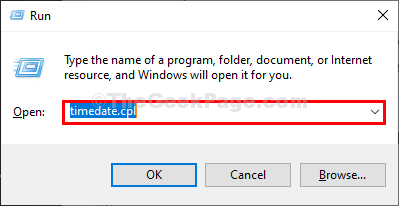
6. Di dalam Tarikh dan masa tetingkap, pergi ke "Masa internet"Tab dan kemudian klik pada"Tukar Tetapan .. ".
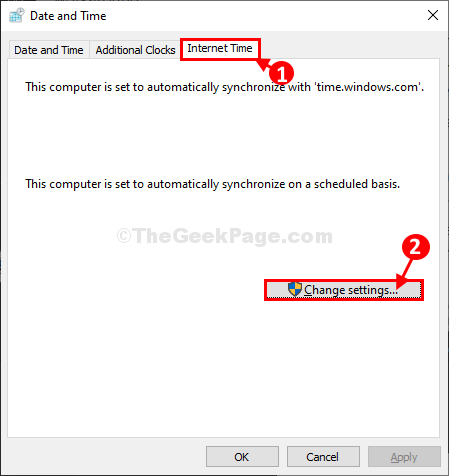
7. Dalam Tetapan Masa Internet tetingkap, periksa pilihan "Disegerakkan dengan pelayan masa internet".
8. Sekarang, klik pada 'Pelayan:'Dan pilih "masa.tingkap. com"Pelayan
9. Kemudian klik pada "Mengemas kini sekarang".
10. Akhirnya, klik pada "okey"Untuk menyimpan perubahan pada komputer anda.
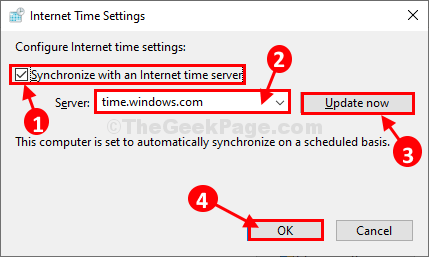
11. Di dalam Tarikh dan masa Tetingkap Tetapan, klik pada "Memohon"Dan"okey"Untuk menyimpan perubahan pada komputer anda.

Tutup Tetapan tetingkap.
Periksa sama ada anda masih menghadapi masalah yang sama di hujung anda atau tidak. Masalah anda harus diselesaikan.
Betulkan data pelayaran jelas-
Membersihkan data pelayaran di komputer anda boleh menyelesaikan masalah ini.
1. Pelancaran Google Chrome di komputer anda.
2. Dalam Google Chrome tetingkap, tekan Ctrl+Shift+Padam.
3. Di bawah Data pelayaran jelas tetingkap, klik pada 'Julat masa' untuk memilih "Setiap masa"Dari drop-down.
4. Periksa "Kuki dan data tapak lain"Dan"Gambar dan fail cache"Kedua -dua pilihannya. Akhirnya, klik pada "Data jelas"Untuk membersihkan data melayari dari Google Chrome.
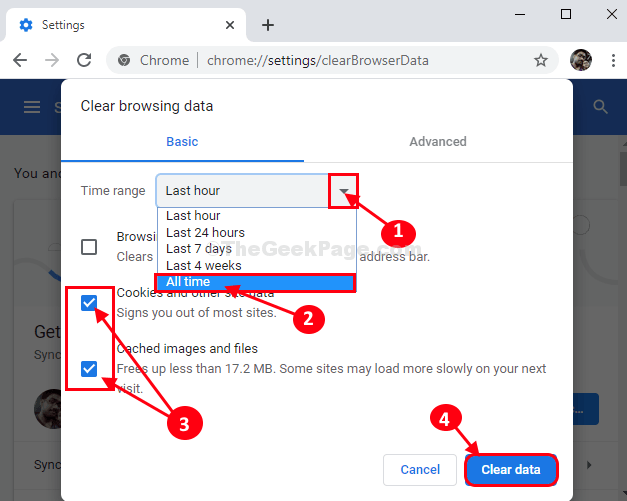
Tunggu sebentar untuk membersihkan sejarah pelayaran.
Tutup dan dilancarkan semula Google Chrome di komputer anda. Periksa sama ada anda masih menghadapi masalah atau tidak.
Fix-3 Clear SSL State-
Penjelasan SSL nyatakan dalam Google Chrome dapat menyelesaikan masalah ini di komputer anda.
1.Menekan kekunci Windows dan kekunci 'R'.
2. Di dalam Jalankan tetingkap, taip "inetcpl.cpl"Dan memukul Masukkan.
Sifat internet Tetingkap akan dibuka.
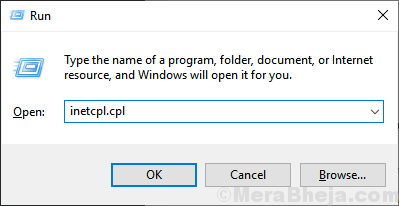
2. Dalam Internet Propertietingkap s, pergi ke "Kandungan"Tab dan kemudian klik pada"Kosongkan keadaan SSL".
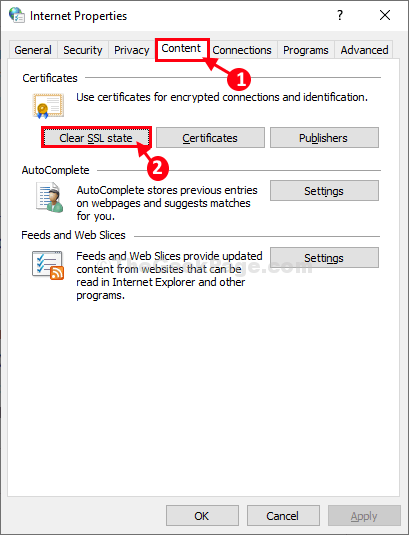
Selepas membersihkan SSL Negeri, Pelancaran semula Google Chrome di komputer anda.
Masalah anda harus diselesaikan.
FIX-4 Periksa tahap keselamatan di Properties Internet-
Tetapan keselamatan tinggi mungkin menghalang akses anda ke beberapa laman web. Menjaga tetapan keselamatan dapat membantu keadaan-
1. Klik pada kotak carian dan taipkan "pilihan internet".
2. Kemudian, klik pada "Pilihan Internets "dalam kotak carian.
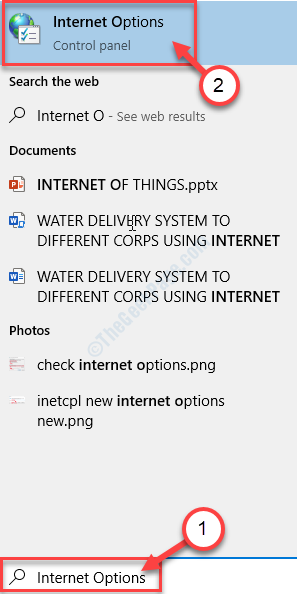
4. Di dalam Sifat internet tetingkap, pergi ke "Keselamatan"Tab pada mulanya, kemudian di bawah 'Tahap keselamatan untuk zon ini'Pastikan gelangsar di kedudukan pertengahan, ia akan menunjukkan "Sederhana tinggi".
5. Akhirnya, klik pada "Memohon"Dan"okey"Untuk menyimpan perubahan pada komputer anda.
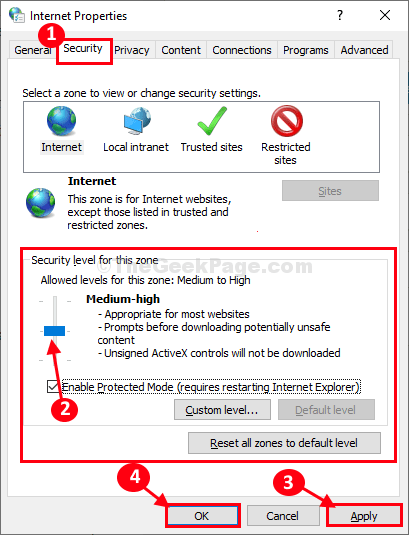
Pelancaran semula Google Chrome di komputer anda. Selepas dilancarkan Google Chrome, Cuba lawati laman web lagi.
Fix-5 Cache DNS Flush-
Menghilangkan cache DNS menyapu apa -apa jenis data yang rosak di komputer anda.
1. Jenis "cmd.exe" di dalam Cari kotak.
2. Klik kanan bukan itu "Arahan prompt"Dan kemudian klik pada"Jalankan sebagai pentadbir".
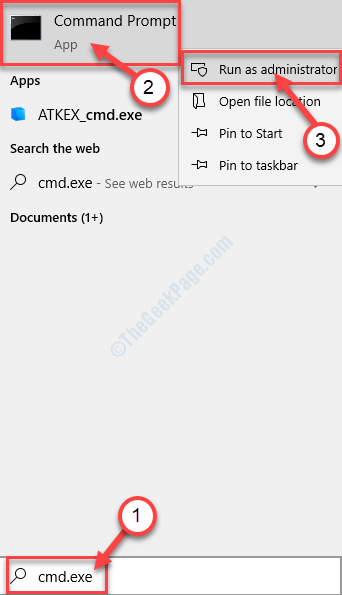
2. Dalam Arahan prompt tetingkap, Jenis atau Salin tampal Perintah ini dan memukul Masukkan untuk melaksanakannya di komputer anda.
Ipconfig /Flushdns
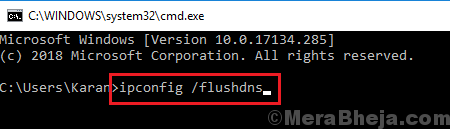
Tutup Arahan prompt tetingkap.
Pelancaran semula Google Chrome di komputer anda.
Selepas dilancarkan Google Chrome, periksa sama ada anda masih menghadapi "Laman web ini tidak dapat menyediakan sambungan selamat -err_ssl_protocol_error" atau tidak.
FIX-6 Reset Google Chrome-
Sekiranya tiada perbaikan lain menyelesaikan masalah anda, menetapkan semula Google Chrome pasti akan menyelesaikan masalah ini.
1. Buka Google Chrome tetingkap di komputer anda.
2. Dalam Google Chrome tetingkap, Salin tampal atau Jenis Garis ini di bar alamat dan memukul Masukkan.
Chrome: // Tetapan/Resetprofilesettings
3. Dalam Google Chrome Tetingkap Tetapan, klik pada "Aturan semula"Untuk menetapkan semula Google Chrome di komputer anda.
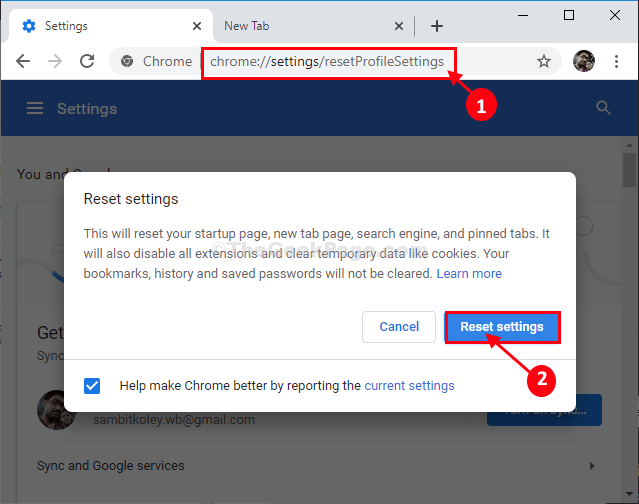
Google Chrome akan ditetapkan semula. Sebaik sahaja ia ditetapkan semula, anda akan dapat melawat laman web tanpa sebarang kesalahan. Masalah anda harus diselesaikan.
- « Menetapkan .Rangka Kerja Bersih Hangat apabila ia dihidupkan 'di' Windows 10/11
- Masalah penyegerakan OneDrive di Windows 10 »

